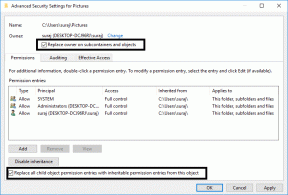5 Yderligere anvendelser af Samsung Galaxy S7's fingeraftrykssensor
Miscellanea / / February 14, 2022
Fingeraftrykssensorer er ved at blive en forudsætning på enhver Android-enhed og er ikke kun noget, der er begrænset til flagskibstelefoner i disse dage. Disse fingeraftrykssensorer giver en komfortabel og sikker måde at låse enheden op, og en bruger behøver ikke længere at angive en pinkode eller et mønster for at låse sin enhed op. Disse sensorer er dog ikke begrænset til at låse enheden op, og afhængigt af telefonen integrerer udviklere forskellige ekstra funktioner som at starte apps, udløse kameraudløseren eller endda låse 3. parts apps.

Disse ekstra funktioner gør virkelig sensorerne værd så meget mere, og i dag skal vi se hvad er nogle af disse ekstra funktioner, du kan få med din Samsung Galaxy S7s fingeraftryk sensor. Da Samsung fingeraftryk API er åben for udviklere, og med Marshmallow-opdateringen, Samsung Galaxy S7 bringer den perfekte combo ind, og her er de 5 bedste use cases, du kan sætte fingeraftrykssensoren til, udover at låse telefonen op.
1. Lås apps
Brug af fingeraftryk til låseskærmen beskytter din enhed mod uautoriseret adgang, men det er altid godt at have en
andet beskyttelseslag til vigtige apps som Galleri, Filhåndtering, WhatsApp og så videre. Hvis du har smarte oplåsninger på din enhed, vil det andet beskyttelseslag altid sørge for, at dine data er beskyttet mod nysgerrige øjne.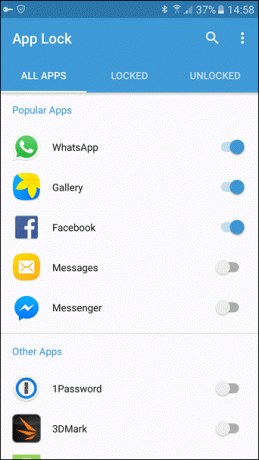
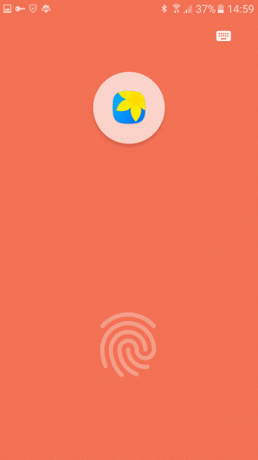
Som jeg nævnte, er Samsung Fingerprint API åben for udviklere, du kan bruge med 3.-parts apps til at låse andre apps, og der er en del apps tilgængelige i Play Butik. Imidlertid, Applås fra Keep Safe er en af de bedste derude. For hver anden telefon giver appen brugeren mulighed for at låse andre apps ved hjælp af mønster eller PIN-kode, men en Samsung-bruger med adgang til fingeraftrykssensor på enheden kan bruge det til at sikre forskellige apps.
2. Automatisk login til websteder
Hvis du bruger standardbrowseren, der følger med Galaxy S7 og gemmer dine adgangskoder mest ofte besøgte websteder, kan fingeraftrykssensoren fungere som et andet lag af sikkerhed, mens den udfylder legitimationsoplysninger. Indstillingerne kan aktiveres fra Fingeraftryksindstillinger placeret i Sikkerhedsindstillinger.
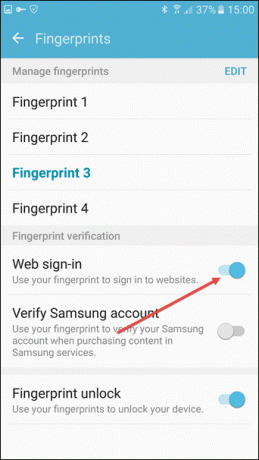
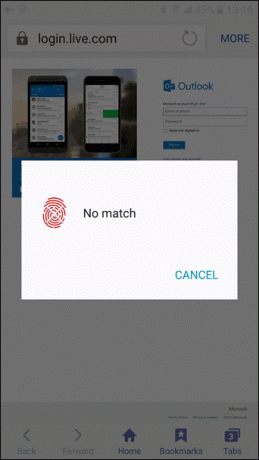
Når det er aktiveret, vil du hver gang du er på en side, der kræver dine gemte legitimationsoplysninger, få pop op-vinduet for at bekræfte fingeraftrykket, og hvis det er et match, bliver du automatisk logget ind på webstedet.
3. Køb apps i Play Butik
Af sikkerhedsmæssige årsager er du det, hver gang du køber en betalt app i Play Butik kræves for at indtaste dine Google-legitimationsoplysninger at foretage købet. Men med Samsung Galaxy S7 kan du aktivere muligheden for fingeraftryksgodkendelse og derefter bruge fingeraftrykket i stedet for at indtaste adgangskoden hver gang.
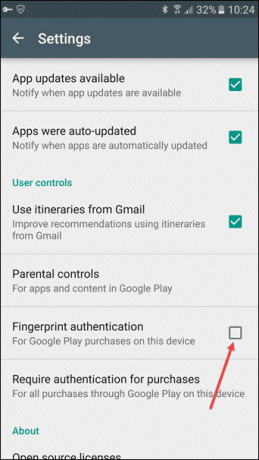
Dette er en Marshmallow-funktion og blev først set på Nexus-enhederne. Du kan konfigurere indstillingerne til at bede om adgangskode hvert 30. minut eller hver gang du foretager et køb.
4. Brug Hjem-knappen uden at trykke på knappen
Mens de seneste apps og tilbagetasterne er berøringsknapper, skal du trykke på hjemknappen, som er så gammeldags, hvis du ikke kommer fra en iPhone-baggrund. De fleste af os ønsker ikke at trykke på knappen snarere a enkel berøring som den, der findes i OnePlus 2 ville se bedre ud.

Så hvis du er enig med mig og gerne vil bruge fingeraftrykssensoren som et alternativ til kapacitiv berøringsknap, kan du installere og bruge appen easyHome til Samsung fra Play Butik. Vi har allerede dækket hvordan du kan bruge appen som du kan se på for bedre indsigt.
Bemærk: Du vil måske deaktivere den hurtige kamerastartgest ved at dobbelttrykke på hjemknappen, mens du bruger appen.
5. Integrer med 3. parts apps
Takket være Marshmallow, der følger med Samsung Galaxy S7, kan fingeraftrykssensoren bruges med de apps, der understøtter nexus-aftryk, for at tilføje det ekstra lag af sikkerhed. Apps som 1 Adgangskode, LastPass, PayPal har allerede inkluderet Nexus Imprint-funktionen, hvor du kan bruge fingeraftrykket til at logge ind på appen.
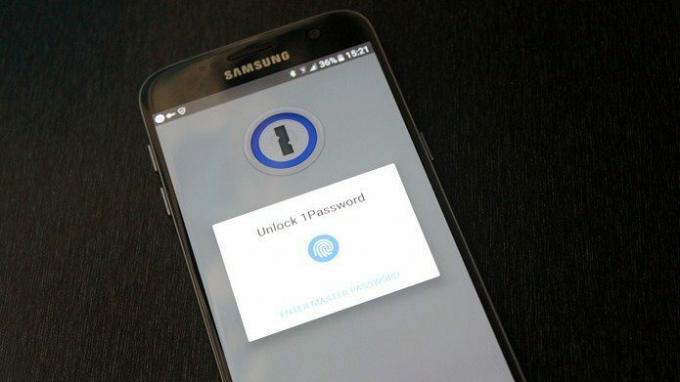
Her er en liste over nogle af de apps, der understøtter Nexus Imprints og kan bruges på din Samsung Galaxy S7.
Konklusion
Så det var de 5 interessante ting, du kan bruge Samsung Fingerprint sensor til. Hvordan går det i øvrigt med Galaxy S7, og hvad er dine synspunkter vedrørende fingeraftrykssensoren? Glem ikke at dele dine synspunkter i vores diskussionsforum.
SE OGSÅ:7 utrolig nyttige tips til at få mest muligt ud af Samsung Galaxy S7
Sidst opdateret den 3. februar, 2022
Ovenstående artikel kan indeholde tilknyttede links, som hjælper med at understøtte Guiding Tech. Det påvirker dog ikke vores redaktionelle integritet. Indholdet forbliver upartisk og autentisk.


![[LØST] Ingen sådan interface understøttet fejlmeddelelse](/f/55fd2f854c4dad2d01f5ef85c35574e0.png?width=288&height=384)